
- •Первомайський політехнічний інститут
- •Лабораторна робота №1
- •Теми для попереднього вивчення:
- •Завдання №1: Створити перший об’єкт реляційної бази даних «замовлення». Теоретична частина
- •1. Розробка структури бд.
- •2. Розробка структури таблиць.
- •3. Створення ключових полів та упорядкування інформації.
- •4. Збереження таблиць.
- •5. Заповнення таблиць.
- •6. Модифікація даних.
- •Послідовність виконання лабораторної роботи
- •Контрольні питання
- •Оформлення звіту лабораторної роботи
- •Завдання №1 для самоперевірки
- •Оформлення звіту індивідуального завдання
- •Послідовність виконання лабораторної роботи
- •Контрольні питання
- •Оформлення звіту лабораторної роботи
- •Завдання №2 для самоперевірки
- •Оформлення звіту індивідуального завдання
- •Лабораторна робота №3
- •Теми для попереднього вивчення:
- •Завдання №3: Побудувати форму з графічним відображенням табличних даних для аналізу замовлень Теоретична частина
- •Послідовність виконання лабораторної роботи
- •Контрольні питання
- •Оформлення звіту лабораторної роботи
- •Завдання №3 для самоперевірки
- •Оформлення звіту виконання індивідуального завдання
- •Лабораторна робота №4
- •Теми для попереднього вивчення:
- •Теоретична частина
- •Послідовність виконання лабораторної роботи
- •Контрольні питання
- •Оформлення звіту лабораторної роботи
- •Завдання №4 для самоперевірки
- •Оформлення звіту виконання індивідуального завдання
- •Лабораторна робота №5
- •Теми для попереднього вивчення:
- •Теоретична частина
- •Послідовність виконання лабораторної роботи
- •Контрольні питання
- •Оформлення звіту лабораторної роботи
- •Завдання №5 для самоперевірки
- •Оформлення звіту виконання індивідуального завдання
- •Список літератури
- •Тетяна Олександрівна Науменко
- •Для виконання лабораторних та індивідуальних робіт по створенню реляційних баз даних
Послідовність виконання лабораторної роботи
Під час виконання завдання 1 потрібно розробити спочатку структуру звіту на рівні Майстра побудови звітів. Потім удосконалити її в режимі Конструктора. Кінцева структура звіту повинна бути наступною:
1. Назва звіту.
2. Назва замовленого товару.
3. Прізвище замовника товару відповідно до п.2.
4. Інформація про замовлений товар відповідно до п.2: Дата замовлення, Код товару, Ціна товару, Кількість замовлень.
5. Загальна сума по кількості замовленого товару вказаним замовником. Якщо замовників одного виду товару декілька, то відображати підсумок щодо названого товару.
6. В кінці звіту повинен розраховуватись підсумок по всіх замовленнях в кількісному вираженні.
7. Звіт повинен містити обов’язково дату створення та кількість сторінок.
Такий звіт будується за наступною технологією та методикою:
7.1. Створіть запит ЗАПИТ ДЛЯ ЗВІТУ (рис.5.1)
Р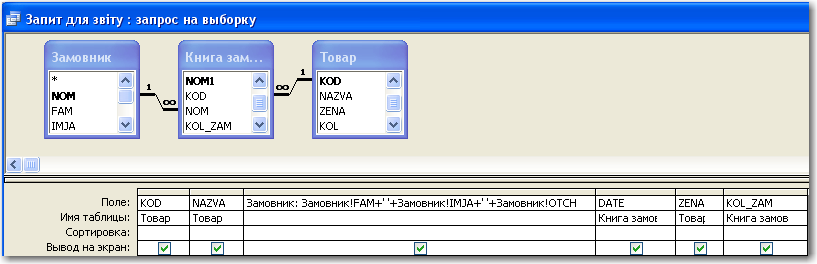 исунок
5.1 СтруктураЗАПИТУ
ДЛЯ ЗВІТУ
исунок
5.1 СтруктураЗАПИТУ
ДЛЯ ЗВІТУ
Зверніть увагу на вираз в третьому полі. Вираз створюється з тією метою, щоб більш наглядно відображались в звіті дані про замовника: Прізвище, ім’я та по батькові замовника.
Запит створений на основі трьох таблиць.
Створіть звіт за допомогою майстра, скориставшись кнопкою Создать. Не забудьте в якості джерела побудови звіту вибрати ЗАПИТ ДЛЯ ЗВІТУ, створений в п.1. Майстер звітів виконає наступні кроки:
1 крок. Виберіть всі поля запиту та натисніть кнопку Далее.
2 крок. Виберіть Вид представления данных – КНИГА ЗАМОВЛЕНЬ, кнопка Далее.
3 крок. В відповідь на питання Добавить уровни группировки? Вибрати: для формування першого рівня – поле NAZVA, другого – Замовник, кнопка Далее.
4 крок. Виберіть порядок сортування і обчислень. Вкажіть, що сортування буде виконуватись по полю ДАТА ЗАМОВЛЕНЬ по возрастанию. Скористайтесь кнопкою Итоги, щоб вказати ім’я поля та вид підсумків по цих полях. В вашому звіті буде знаходитись сума по полю KOL_ZAM. Кнопка ОК та Далее.
5 крок. Виберіть вид макету для звіту – Структура 2 і кнопка Далее.
6 крок. Виберіть стиль Деловой і кнопка Далее.
7 крок. Задайте ім’я звіту – ЗВІТ ПРО ЗАМОВЛЕННЯ ТОВАРІВ і кнопка Готово.
7.3. Відредагуйте структуру побудованого в п.2 звіту, використовуючи режим Конструктора, щоб отримати структуру (рис.5.2).
Для цього потрібно виділити ЗВІТ ПРО ЗАМОВЛЕННЯ ТОВАРІВ та натиснути кнопку Конструктор. В цьому режимі:
назву звіту перенесіть і поставте по центру, можна її відобразити іншим кольором та жирним шрифтом;
в заголовку групи NAZVA видаліть надпис, тобто ліву частину поля;
в заголовку групи Замовник поле Дата замовлення поміняйте місцями з полем Код товару. Надпис Кількість замовлень змініть на Об’єм замовлень;
в області даних теж поміняйте місцями поля Дата замовлення та Код товару;
в примітці групи Замовник видаліть рядок;
="Итоги для " & "'Замовник' = " & " " & [Замовник] & " (" & Count(*) & " " & IIf(Count(*)=1;"запись";"записей") & ")";
надпис Sum змініть на Всього по замовнику. Виділіть надпис жирним шрифтом, розмір–16 пт. До надпису ближче перемістіть поле з розрахунком кількості замовленого товару;
в примітці групи NAZVA потрібно виконати такі ж дії, як і в п.3.5. Лише надпис Sum змініть на Всього по товару;
в примітці звіту надпис Итого змініть на Всього замовлено;
збережіть зміни та перегляньте сформований звіт. Він повинен відповідати зразку, приведеному у вигляді двох фрагментів: початку та кінця звіту (рис.5.3(а) та рис.5.3(б))
7.4. Проаналізуйте отримані розрахунки в звіті.
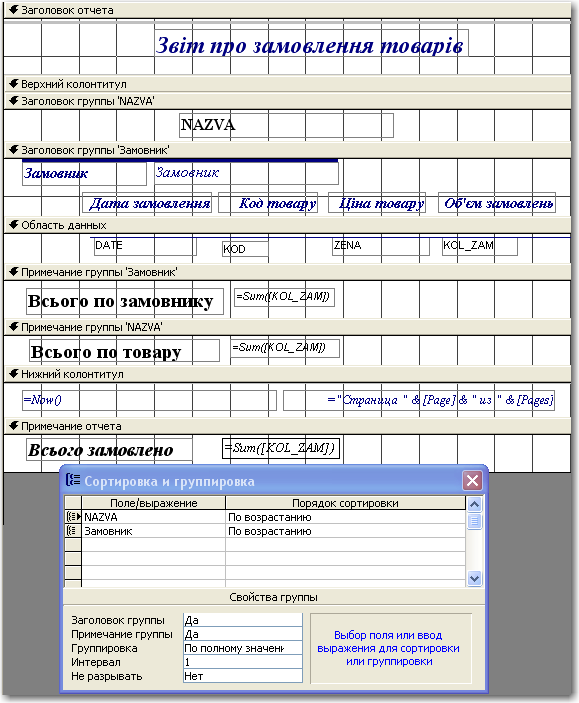
Рисунок 5.2 Структура звіту, отримана в результаті роботи Майстра отчетов
 Рисунок
5.3 (а) Початок звіту
Рисунок
5.3 (а) Початок звіту
Р исунок
5.3 (б) Кінець звіту
исунок
5.3 (б) Кінець звіту
